电脑使用久后,很难避免会不遇到问题。最近就有网友反映自己的win7电脑总是自动安装乱七八糟的软件怎么办,不知道怎么解决win7电脑自动安装垃圾软件问题。下面教下大家具体的解决方法。
工具/原料:
系统版本:windows7系统
品牌型号:笔记本/台式电脑
方法/步骤:
可以设置电脑在安装前需要进行询问来避免电脑自动下载安装软件。具体的步骤如下:
1、同时按下“windows键” “R键”打开win7系统的运行菜单,输入“gpedit.msc”点击确定。

2、然后在本地组策略编辑器中找到“windows设置”-“安全设置”,然后找到“本地策略”进入。

3、点击“安全选项”进入。
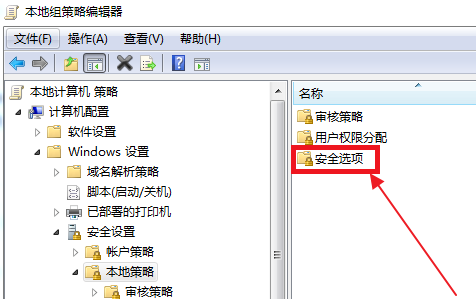
4、这时候向下拉找到“用户账户管理员批准的提升权限的行为”并双击打开。

5、选择本地安全设置,把“非windows二进制文件的同意提示”改为“同意提示”。
新手重装系统win7旗舰版教程
win7旗舰版系统是win7系统版本中最受欢迎的,也是目前比较多人使用的系统之一.有电脑新手想了解怎么重装系统win7旗舰版使用,下面就演示一个简单的新手重装系统win7旗舰版教程.

6、或者打开电脑左下方的windows图标,打开“控制面板”。

7、找到“用户账户”并点击。

8、点击更改密码,给账户设置一个密码。

9、这时候如果有安装程序就需要输入密码才可以安装了。

总结:
按下“windows键” “R键”打开win7系统的运行菜单,输入“gpedit.msc”点击确定;
依次打开“windows设置”-“安全设置”-“本地策略”-“安全选项”;
找到“用户账户管理员批准的提升权限的行为”并双击打开;
选择本地安全设置,把“非windows二进制文件的同意提示”改为“同意提示”;
或者打开电脑左下方的windows图标,打开“控制面板”;
找到“用户账户”进入,点击更改密码,给账户设置一个密码;
这时候如果有安装程序就需要输入密码才可以安装了。
win7游戏专用版安装步骤教程
win7最为一款兼容性非常强悍的操作系统,很多用户都会使用它来玩一些配置较高的大型网络游戏,为了增加自己的游戏体验感,有些用户会给电脑重装一个win7游戏专用版系统进行使用,不过很多用户都不清楚该如何操作,接下来小编就把win7游戏专用版安装步骤带给大家.




